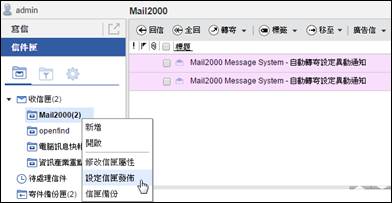
(1) 於左側功能選單的「信件匣」中,在欲發佈資訊之信件匣上,按下滑鼠右鍵,選取「設定信匣發佈」功能,進入信匣發佈設定頁面。
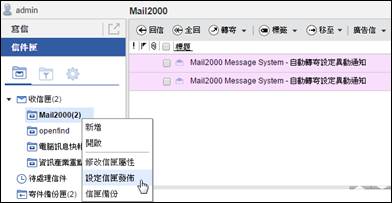
(2) 在信匣發佈設定頁面中,設定發佈此信匣,輸入信匣主題與描述,並選取欲顯示的信件數量、面板風格等選項。
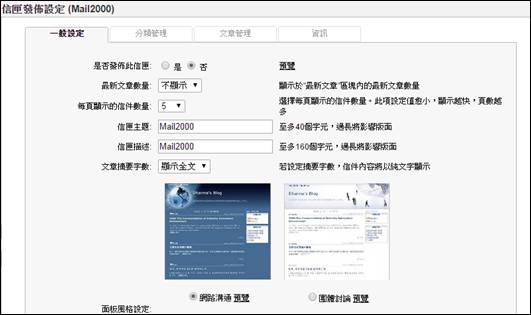
(3) 設定完畢後點選〔確定〕,即完成信匣發佈的動作。
l 如何管理發佈的信匣資訊?
(1) 於左側功能選單的「信件匣」中,在欲管理發佈資訊之信件匣上,按下滑鼠右鍵,選取「設定信匣發佈」功能,進入信匣發佈設定頁面。
(2) 欲新增信匣資訊分類,請點選「分類管理」;輸入欲增加的分類名稱,並設定是否提供 RSS 訂閱,再點選〔新增〕。
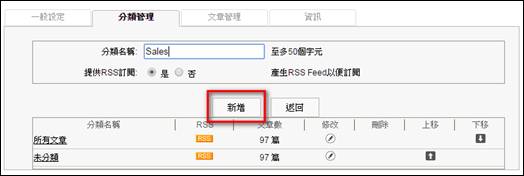
(3) 欲將發佈的信匣資訊進行分類,請點選「文章管理」;您可以勾選多封信件後,使用左下角的下拉選單指定分類。並可點選修改按鈕更新文章發佈的內容。
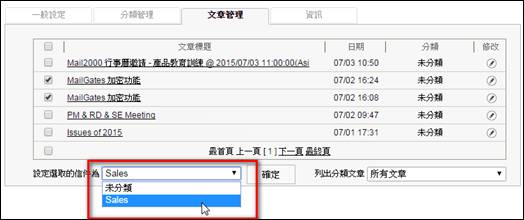
(4) 指定完畢後點選〔確定〕,即完成信匣資訊分類的動作。
l 如何檢視已發佈的信匣資訊?
(1) 於左側功能選單的「信件匣」中,在已發佈資訊之信件匣上,按下滑鼠右鍵,選取「設定信匣發佈」功能,進入信匣發佈設定頁面。
(2) 點選「資訊」,即可取得發佈信匣之 URL 與 RSS 資訊。
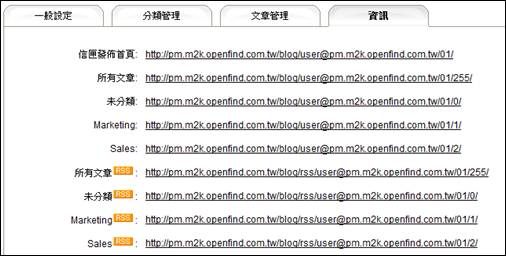
(3) 直接點選 URL ,即可開啟該發佈信匣之 Blog 頁面於新視窗。
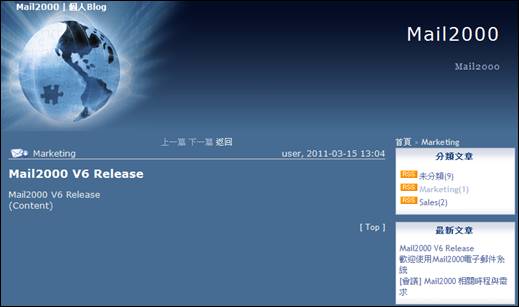
l 快速檢視發佈的信匣
於左側功能選單的「信件匣」中,在已發佈資訊之信件匣上,按下滑鼠右鍵,選取「檢視發佈信匣」,即可直接開始該信匣之 Blog 頁面於新視窗。
關聯目錄